Как установить бета-версию iOS 14 Developer на iPhone без учетной записи разработчика
После долгого ожидания Apple планирует выпустить iOS 14 для разработчиков. И у меня есть учетная запись разработчика, поэтому я загрузил и успешно установил профиль программного обеспечения iOS 14 Beta на свой iPhone X. Новая предварительная версия iOS в виде бета-версии запущена с ожидаемыми функциями, но если у вас нет учетной записи Dev, то как загрузить и установить бета-версию iOS 14 на ваш iPhone и iPad без учетной записи разработчика Free no Computer, о которой я расскажу в этой статье.
У вас нет ПК / компьютера или Mac? Не волнуйтесь, вам просто нужно загрузить бета-профиль iOS 14 прямо на свое устройство iOS, а затем установить его, как и другие обновления OTA. Давайте перейдем к загрузке последней бета-версии iOS 14.
Как загрузить и установить загрузочную бета-версию iOS 14 без учетной записи разработчика на iPhone и iPad

Проверьте вариант обновления программного обеспечения и загрузите его на iPhone
Шаги по загрузке и установке iOS 13 Beta Free
Прямая загрузка профиля бета-версии и установка на ваше устройство Apple небезопасно, по мнению Apple, поэтому я рекомендую загрузить профиль бета-версии iOS 14 на свой iPhone с [www.beta.apple.com] и войдите в систему со своим Apple ID и паролем, загрузите бета-профиль iOS 14 на свой iPhone и получите новое обновление iOS 14 на свой iPhone.
№1 – Прежде всего, откройте браузер Safari на своем iPhone или iPad. затем перейдите по этой ссылке [ Download Profile file for iOS 14 \ Download iPadOS 14 Profile ] Открыть ссылку в новой вкладке> Скачать.
Разрешить загрузку из браузера Safari на ваш iPhone.
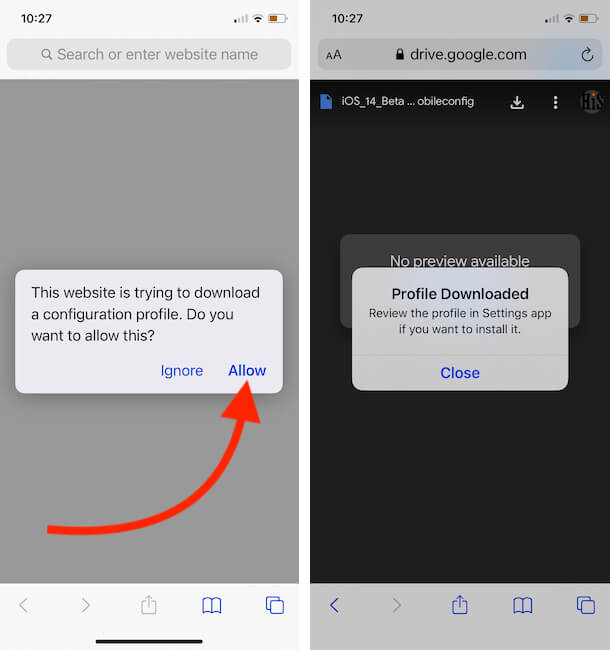
№2. Теперь нажмите вкладку «Загрузить», чтобы установить бета-профиль iOS 14 на свое iDevice. В случае, если вы спросили «на каком устройстве вы хотите установить этот профиль?», Выберите iPhone, чтобы продолжить. После этого нажмите «Установить» (вы можете увидеть верхнюю правую сторону).

Просмотр всех профилей и установка профиля iOS 14 на iPhone
№3. Введите пароль экрана разблокировки устройства iOS
№4. Нажмите «Установить» еще раз, затем нажмите «Установить» еще раз во всплывающем окне.
№5. Нажмите «Перезагрузить».
На экране может появиться карточка с надписью «Требуется перезагрузка», перезагрузите iPhone, чтобы изменения вступили в силу.
№6. После перезагрузки устройства перейдите в приложение «Настройки» на iPhone или iPad – нажмите «Общие».
№7. Нажмите Обновление программного обеспечения

Проверьте вариант обновления программного обеспечения и загрузите его на iPhone
№8. Теперь на следующем экране должен появиться профиль iOS 14 – Developer beta 4.
В 35% случаев для отображения профиля может потребоваться время. Так как вы должны этого дождаться. К сожалению, если ваш бета-профиль не отображается на вашем iPhone или iPad, выполните перезагрузку устройства.
Сначала получите ссылки на бета-версию iOS 14. Так что добавьте эту страницу в закладки и вернитесь к бета-обновлению ios 12 на своем Apple iDevice.
Не пропустите: функции iOS 12, обнаруженные на данный момент
Как использовать экранное время в iOS 12 на вашем iPhone
Совет по сканированию документов с помощью камеры Continuity на iOS 12
Получить обои по умолчанию для iOS 12
Включить уведомления Quite в iOS 12 на iPhone
Настроить Multiple Face ID на iPhone X в iOS 12
Включить режим «Не беспокоить» перед сном в iOS 12
Управление групповыми уведомлениями в iOS 12
Используйте общий доступ к фотографиям и поиск фотографий в iOS 12
Используйте Group FaceTime в iOS 12 на iPhone и iPad
Полезные ссылки для решения проблем с загрузкой и установкой iOS 12
Как исправить iOS 12, не устанавливается
Исправить iPhone не обновляется до iOS 12